サイトを軽くすることはSEO的にも非常に大事になります。
無駄なプラグインが多いとそれこそサイトが重くなり、ユーザーに優しくないサイトが出来上がってしまいます。
最低限必要なものだけを紹介します。
WordPressでおすすめのプラグイン6選とインストール手順【必要最低限】
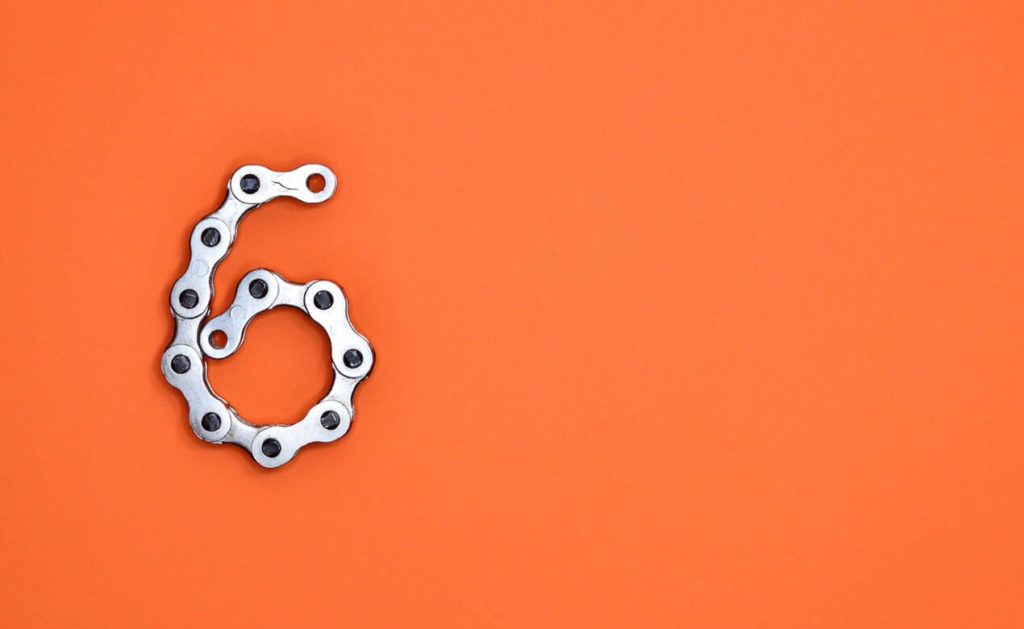
プラグインって便利ですよね。
ネットで調べるとあれもこれもおすすめででてきて何が一番必要なのかわからないことはないですか?
ちなみにプラグインを入れまくるとめちゃくちゃ重いサイトになってしまいます。
これはあまりよくありません。
当サイトはオリジナルテーマなのですが、今から紹介する最低限のプラグインを入れて「86」なのでいいと思います。
自分のサイトのスピードが気になる方はPageSpeed InsightsにサイトのURLを入れて確認してみてください。
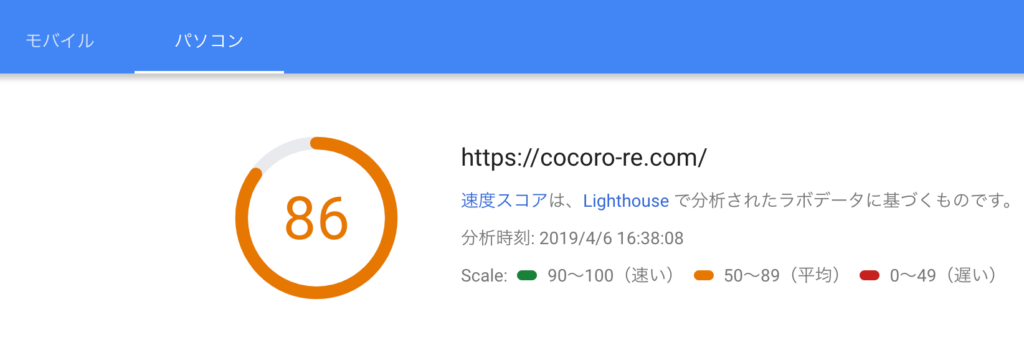
最低限といいましたが、まずは本当に最低限必要なものだけを紹介します。
All In One SEO Pack
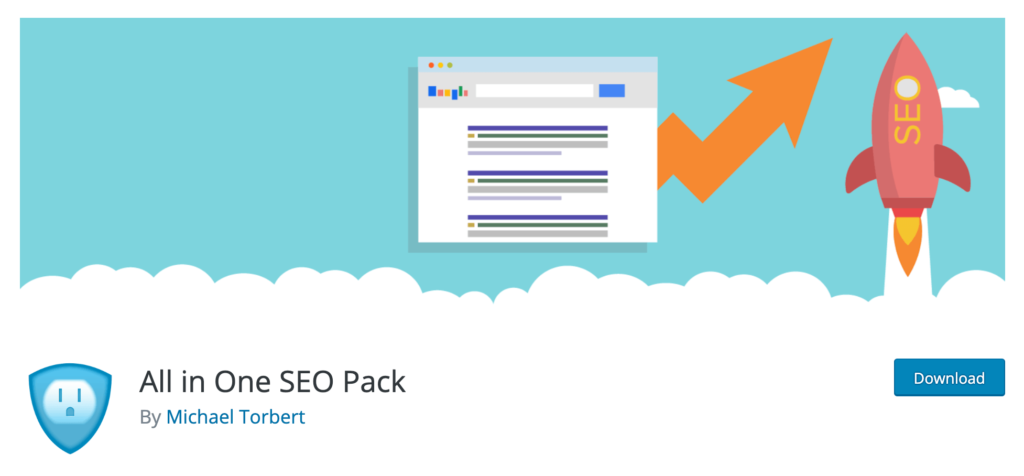
こちらは入れることをおすすめします。
ブログを始めるにあたりSEOというものは避けては通れません。
細かい設定をこれ一つで補えます。
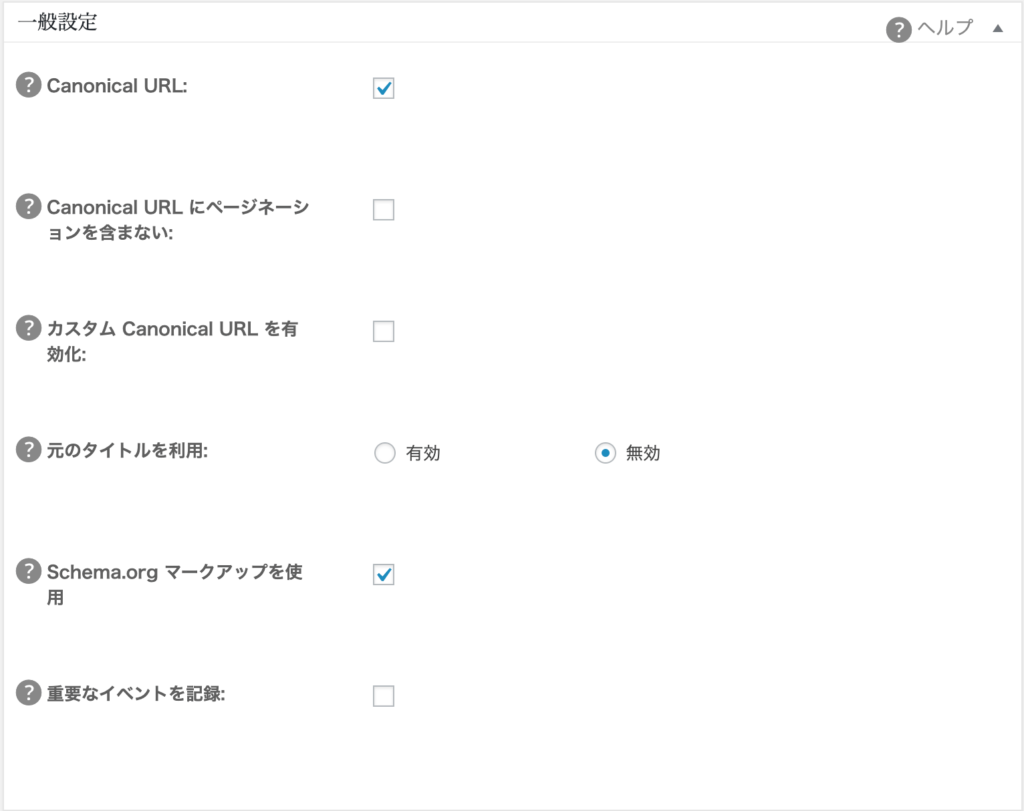
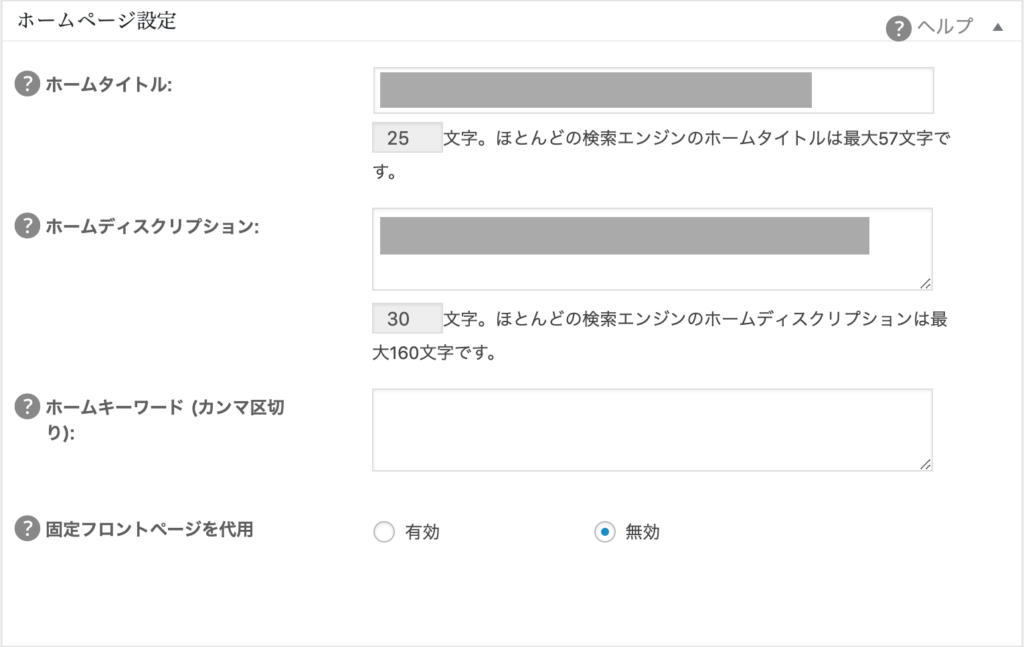
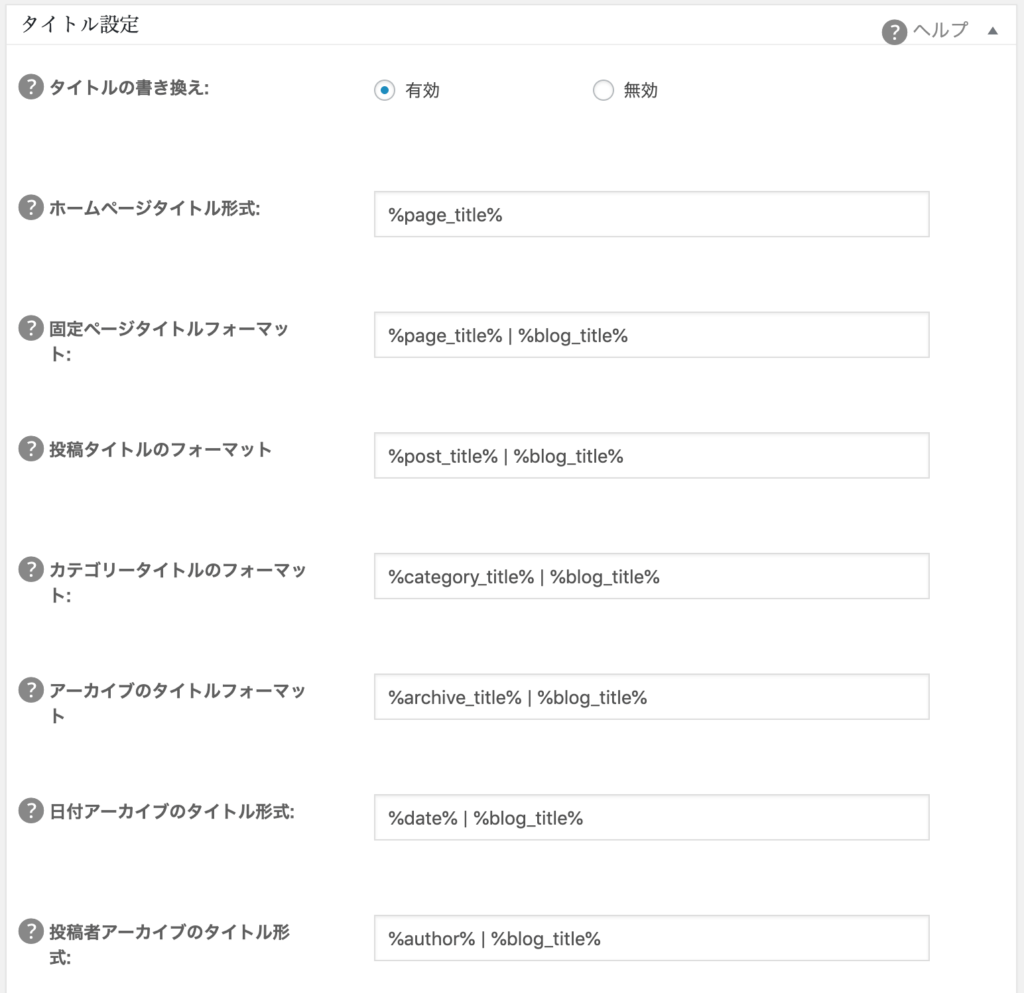
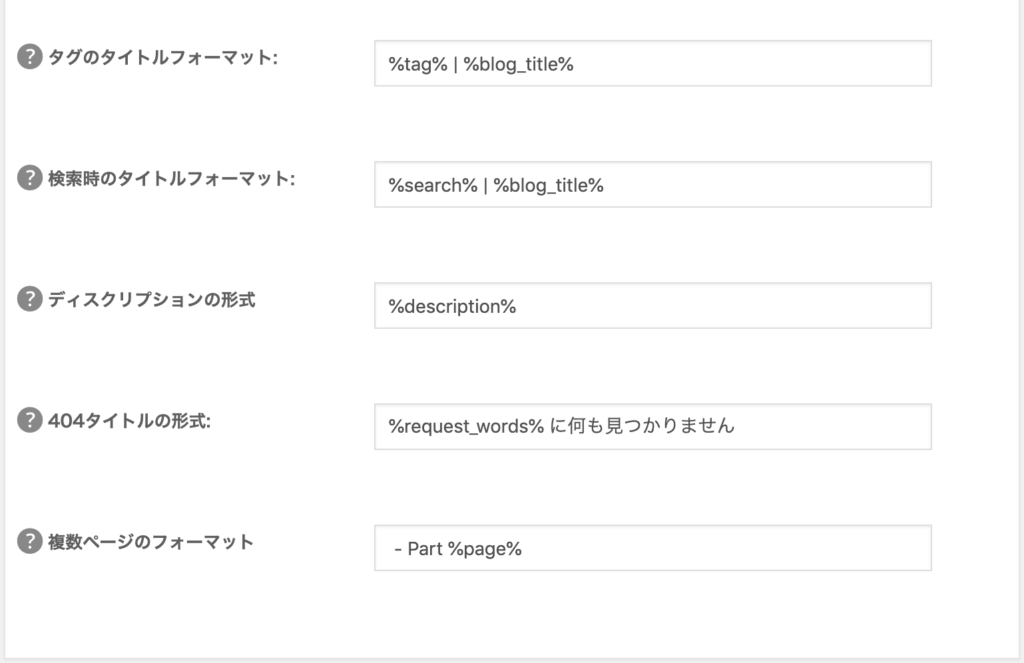
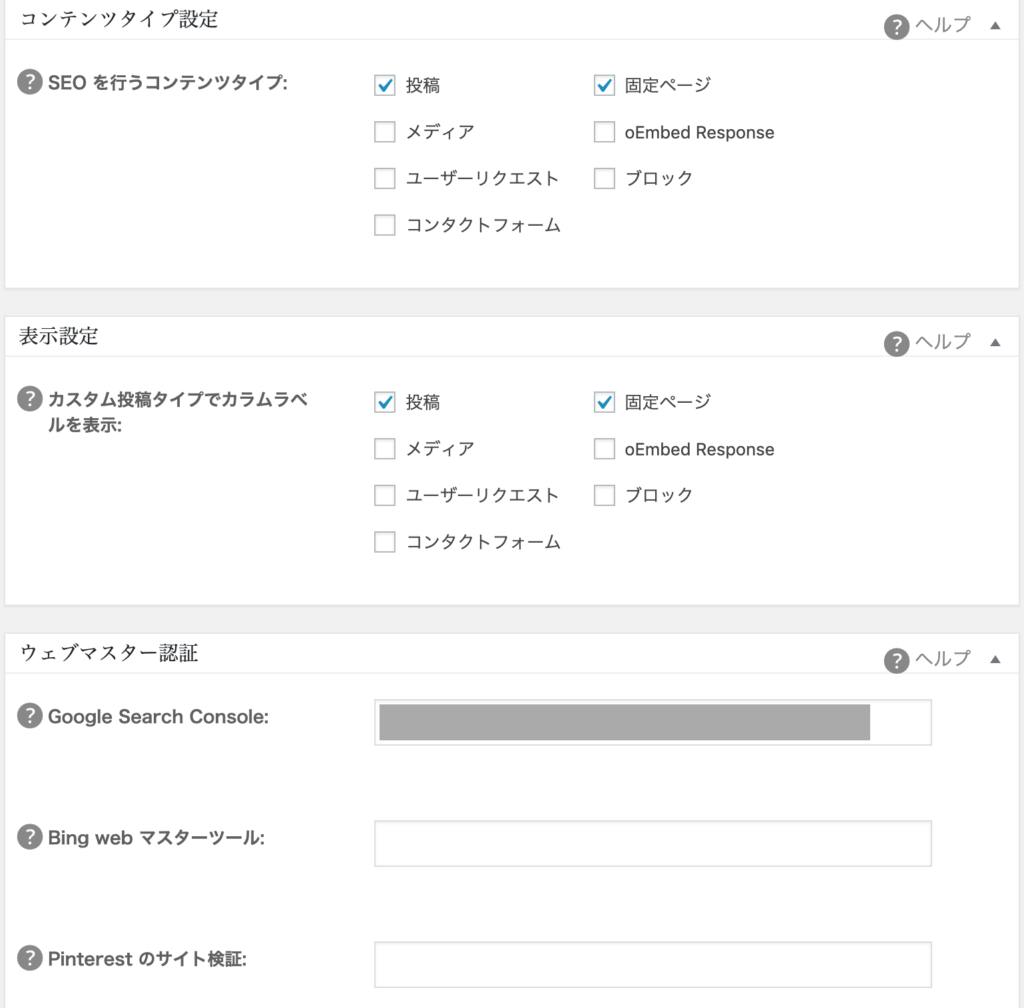
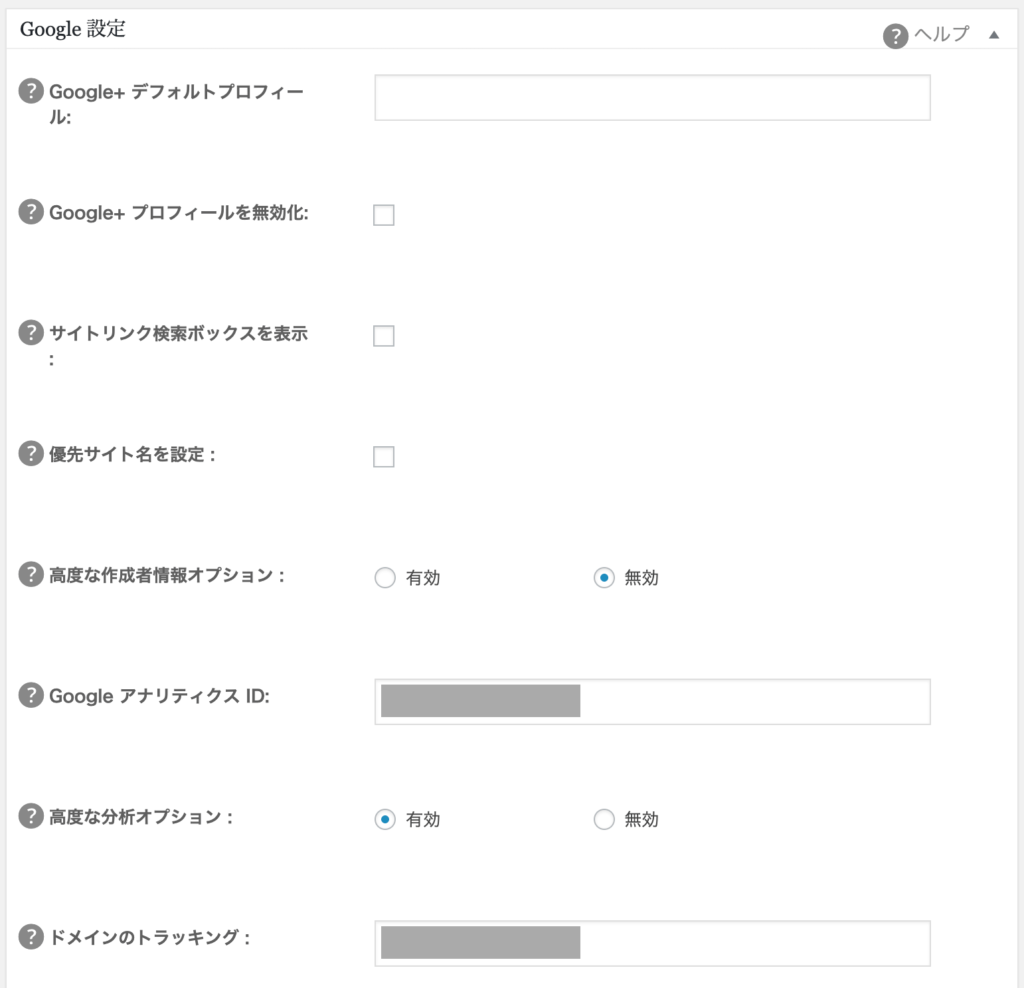
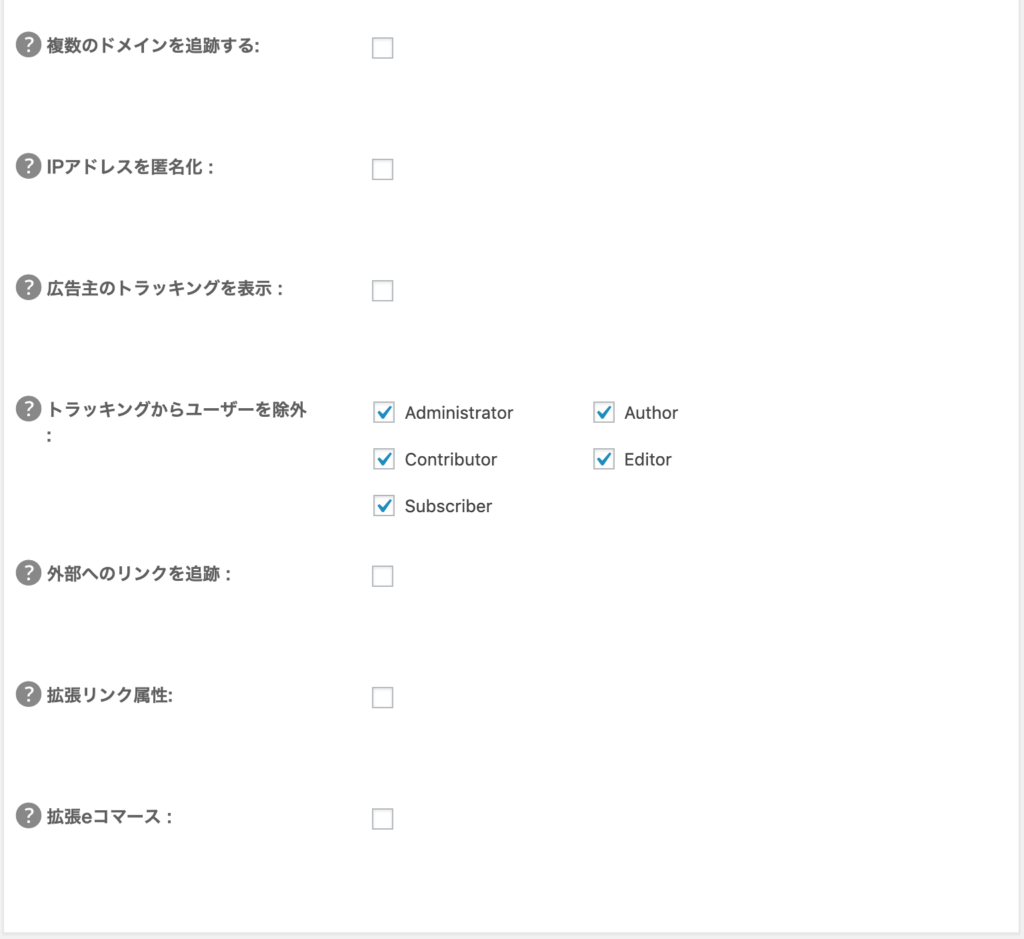
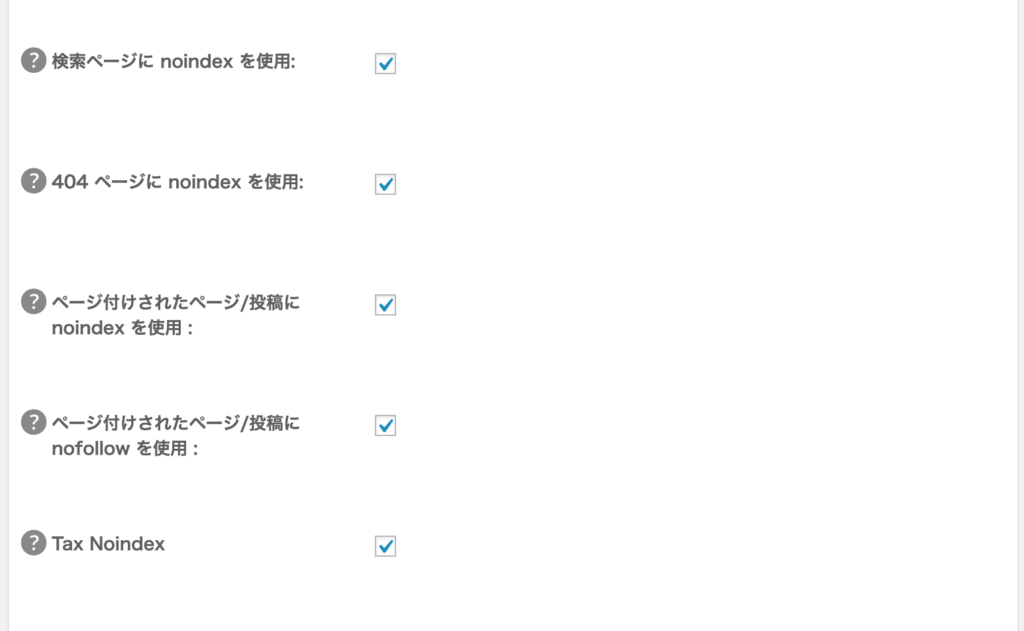
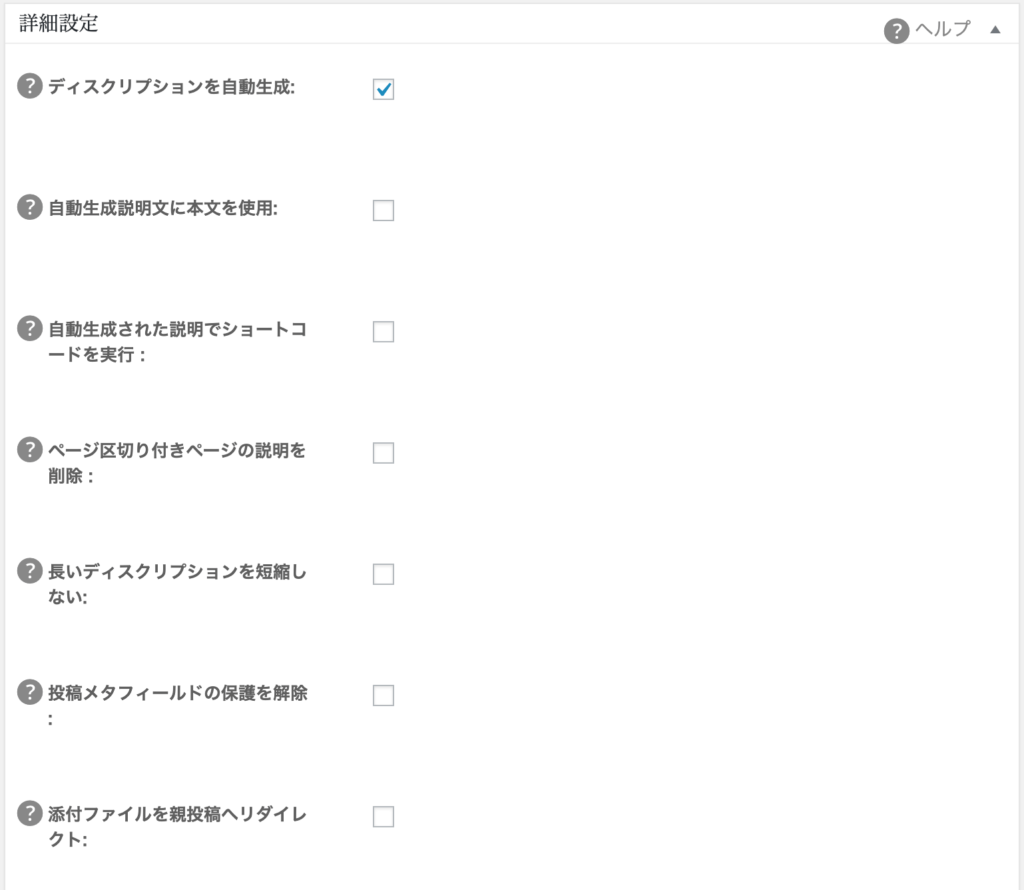
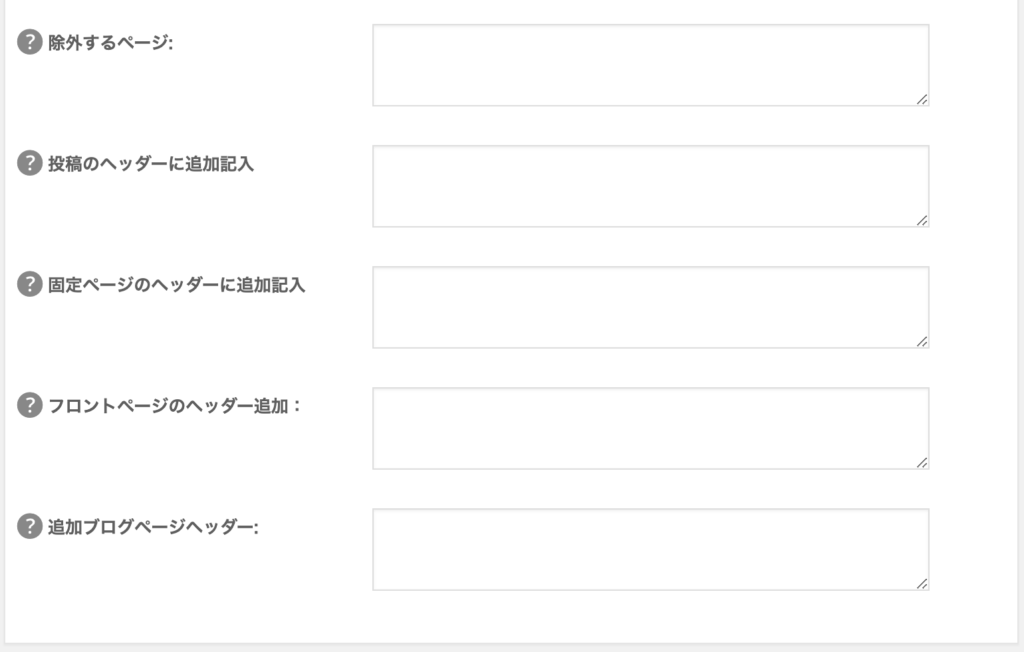
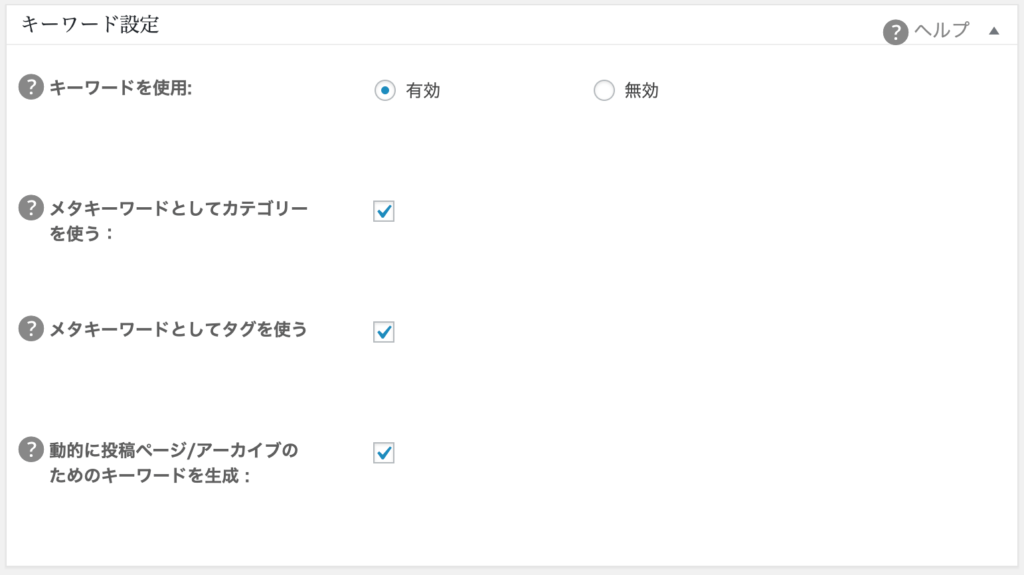
Google XML Sitemaps
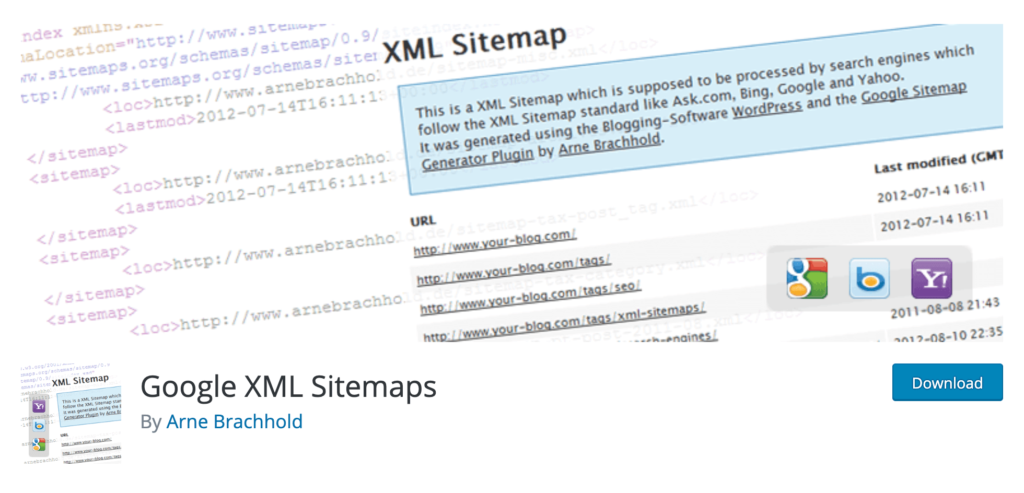
サイトができたらサイトマップというものを作成します。
Google Search Console(Webマスターツール)に送ることが必要になってきます。
Google Search Console
Broken Link Checker
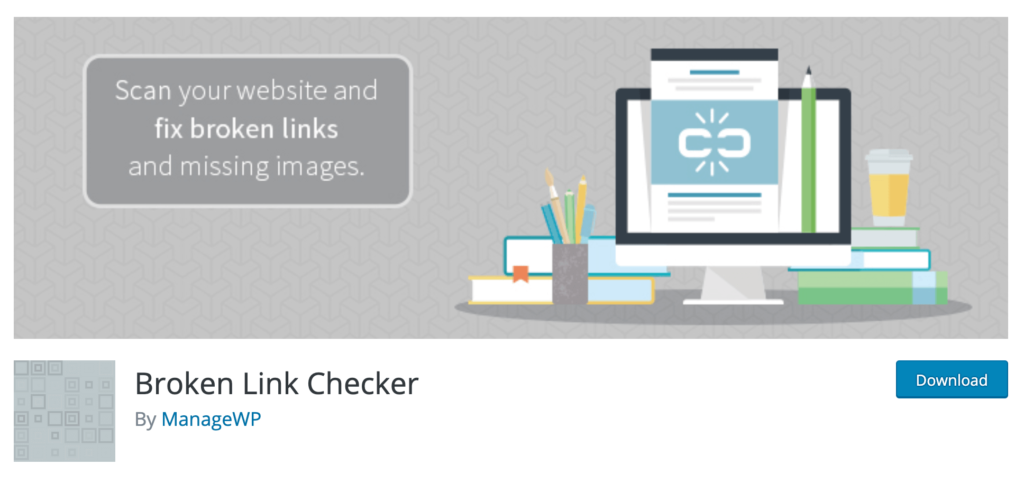
サイト内でのリンク切れを通知してくれます。
このプラグイン以外には下記のサイトでも調べることもできます。
リンクチェッカー
[imgad]
他に入れてもいいと思うプラグイン
他でも代用できたり、入れても入れなくてもどちらでもいいでものですが、あったら便利くらいかなというものを紹介します。
Akismet Anti-Spam (アンチスパム)
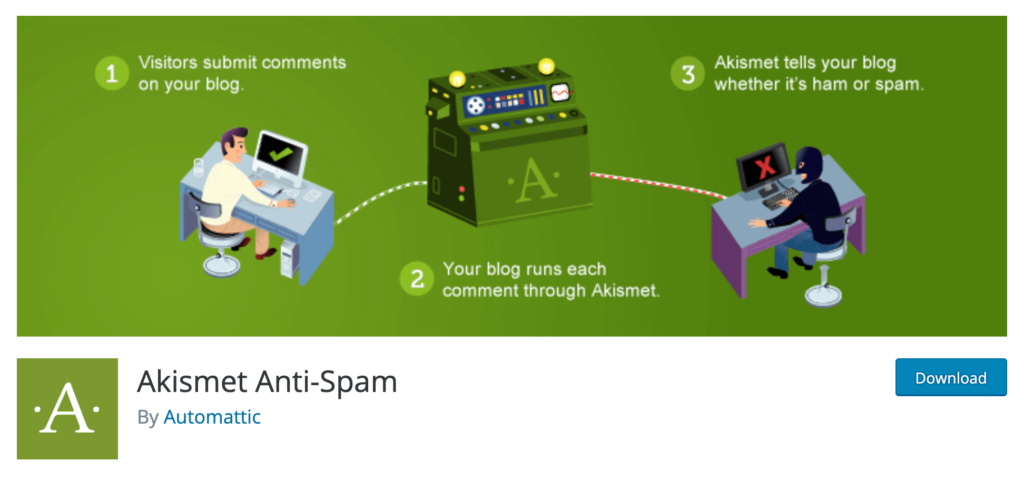
コメントを表示している方は有効化して設定したほうがいいと思います。
Contact Form 7
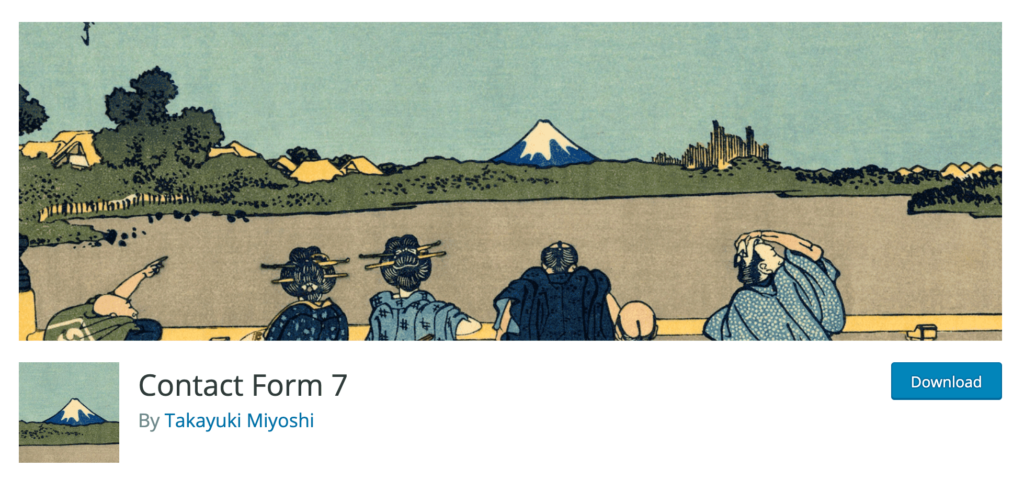
お問い合わせページを作ることができます。
ユーザーがあなたのサイトへ相談や要望を送れるようにするにはお問い合わせページが必要です。
AddQuicktag
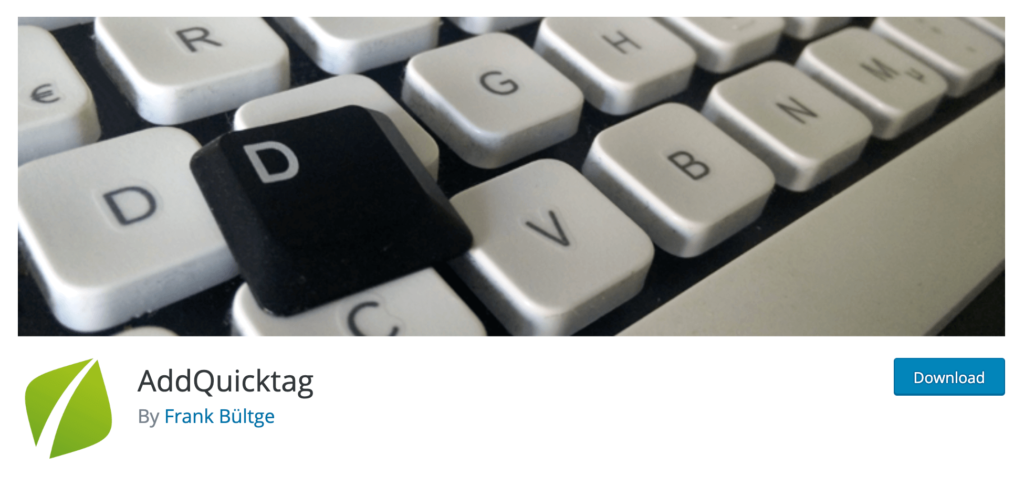
よく使うタグなどを登録することができます。
登録するとすぐ使うことができるので設定してみましょう。
WordPressのプラグインのインストール方法

今回は「All In One SEO Pack」を例に解説していきます。
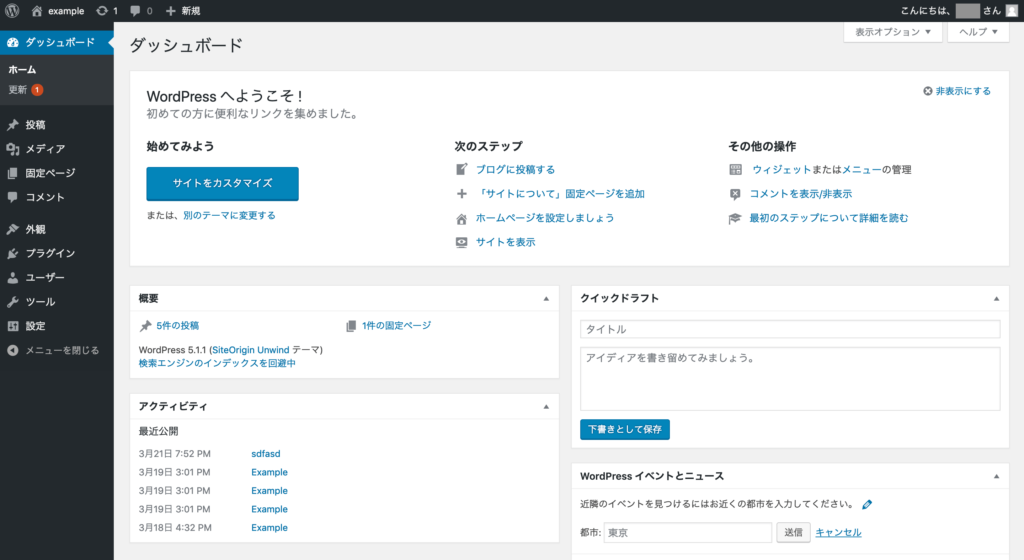
まずは。WordPressのこの画面から左のバーにある[プラグイン]をクリックしてください。
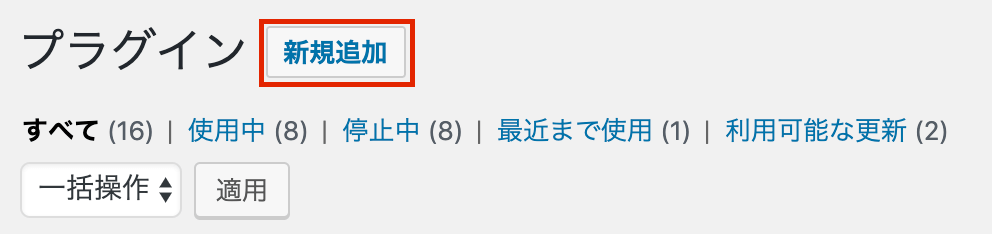
プラグインの画面を開いたら[新規追加]を押します。
画面を開いたら右上の赤枠の部分に「All In One SEO Pack」と入力します。
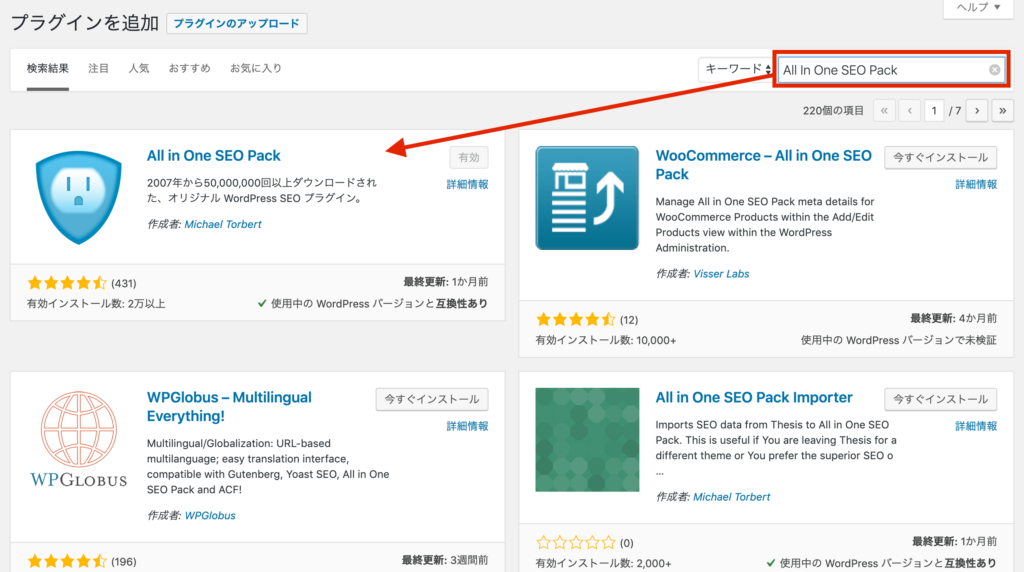
すると画像のように出てきますので、[今すぐインストール]を押し、[有効]にします。
これでインストールは完了です。
後は、設定を行なっていけばプラグインの設定は以上です。
![aimlog[あいむろぐ]](https://cocoro-re.com/wp-content/uploads/2021/09/aimlog-1.png)




